Выбор ноутбука Asus основывается на его мощности и производительности, но часто пользователи забывают о важности контроля температуры процессора. Процессор, бывает, может перегреваться, что ведет к снижению его эффективности и повреждению аппаратного обеспечения. Чтобы предотвратить возможные проблемы, необходимо регулярно проверять температуру процессора на ноутбуке Asus.
Существует несколько методов проверки температуры процессора на ноутбуке Asus. Один из самых популярных и простых способов - использование программного обеспечения, которое отслеживает и отображает текущую температуру. Некоторые из таких программ имеют графический интерфейс, что упрощает процесс мониторинга. Они также могут предоставлять дополнительную информацию о процессоре, такую как частота и нагрузка, что может быть полезным при определении, является ли температура аномально высокой.
Еще один способ проверки температуры процессора - использование BIOS или UEFI. Доступ к BIOS или UEFI можно получить путем перезагрузки компьютера и нажатия определенной клавиши, такой как F2, F10 или Del, во время загрузки. В разделе BIOS/UEFI можно найти информацию о текущей температуре процессора, а также возможность настройки предупреждений и автоматического отключения при определенных значениях температуры.
Как узнать температуру процессора на ноутбуке Asus?

Для того чтобы узнать температуру процессора с помощью HWMonitor, следуйте следующим шагам:
| 1. | Скачайте и установите программу HWMonitor на свой ноутбук Asus. |
| 2. | Запустите программу. Вам будет представлен список всех компонентов компьютера, для которых возможно измерение температуры. |
| 3. | Найдите в списке процессор и просмотрите его температуру. |
Кроме программы HWMonitor, существует и другие инструменты для измерения температуры процессора на ноутбуке Asus, например, AIDA64 или SpeedFan. Выбор программы остается за вами.
Узнав температуру процессора на ноутбуке Asus, вы сможете быть в курсе его работы и принять меры, если температура достигает высоких значений. Это особенно важно для игровых ноутбуков или при выполнении тяжелых задач, которые могут нагружать процессор.
Установка программы для мониторинга

Для того, чтобы проверять температуру процессора на ноутбуке Asus, необходимо установить специальную программу для мониторинга. Существует множество программ, которые позволяют отслеживать температуру процессора и других компонентов компьютера.
Одной из наиболее популярных программ является HWMonitor. Она предоставляет детальную информацию о состоянии всех компонентов ноутбука, включая процессор, видеокарту, жесткий диск и другие.
Для установки программы необходимо выполнить следующие шаги:
- Посетите официальный сайт разработчика и найдите раздел загрузки программы.
- Скачайте установочный файл программы в формате .exe и запустите его.
- Следуйте инструкциям установщика, выбрав язык установки и папку для сохранения программы.
- После завершения установки запустите программу.
После запуска программы вы увидите подробную информацию о состоянии компонентов ноутбука, включая текущую температуру процессора. В случае превышения допустимых значений температуры, программа может предупредить вас звуковым или визуальным сигналом.
Установка программы для мониторинга температуры процессора поможет вам контролировать тепловой режим работы ноутбука и принимать своевременные меры для предотвращения перегрева компонентов.
Проверка температуры с помощью встроенных средств

Для проверки температуры процессора на ноутбуке Asus можно воспользоваться встроенными средствами операционной системы.
1. Откройте меню "Пуск" и найдите раздел "Настройки".
2. В разделе "Настройки" выберите "Система".
3. В окне "Система" найдите раздел "О системе" и выберите его.
4. В разделе "О системе" прокрутите страницу вниз и найдите информацию о процессоре и его температуре.
5. В некоторых случаях, наличие информации о температуре может зависеть от модели ноутбука Asus и операционной системы. Если такой информации не найдено, можно воспользоваться другими методами проверки температуры.
Использование сторонних программ
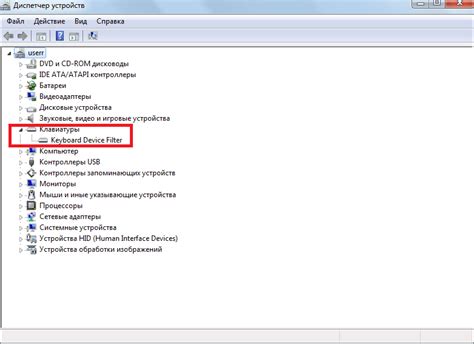
Для проверки температуры процессора на ноутбуке Asus можно использовать сторонние программы, которые предоставляют подробную информацию о состоянии системы. Ниже представлены некоторые из них:
| Название программы | Функциональность | Ссылка для скачивания |
|---|---|---|
| HWMonitor | Отображение текущей температуры процессора и других компонентов, мониторинг работы системы | Скачать |
| Core Temp | Скачать | |
| AIDA64 | Детальная информация о компонентах системы, включая температуру процессора | Скачать |
Установите одну из этих программ, запустите ее и найдите секцию, в которой отображается информация о температуре процессора. Обычно она присутствует на главном экране программы или в разделе, связанном с мониторингом оборудования. При необходимости можно настроить уведомления о перегреве или выполнить другие действия для поддержания оптимальной температуры процессора.
Применение специальных датчиков
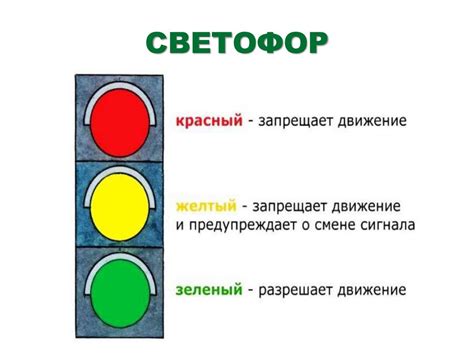
Для проверки температуры процессора на ноутбуке Asus можно использовать специальные датчики, которые позволяют получить точные и актуальные данные о состоянии теплового режима устройства.
Существует несколько программных решений, которые предоставляют возможность мониторинга температуры процессора и других компонентов ноутбука. Одним из таких инструментов является программа HWMonitor.
HWMonitor позволяет отслеживать показания различных датчиков, включая температуру процессора, видеокарты, системной платы и т.д. Запустив программу, вы сможете увидеть текущую температуру каждого датчика в удобной таблице.
| Компонент | Температура (°C) |
|---|---|
| Процессор | 45 |
| Видеокарта | 60 |
| Системная плата | 35 |
В таблице представлены примерные значения температуры, которые могут отличаться в зависимости от нагрузки на ноутбук. Проверяйте температуру в разное время и при различных условиях эксплуатации, чтобы получить более точные и надежные данные.
Применение специальных датчиков позволяет своевременно обнаружить проблемы с перегревом, которые могут привести к снижению производительности и даже поломке ноутбука. Регулярный мониторинг температуры процессора поможет поддерживать оптимальные условия работы устройства и продлить его срок службы.
Проверка температуры при разном нагрузке
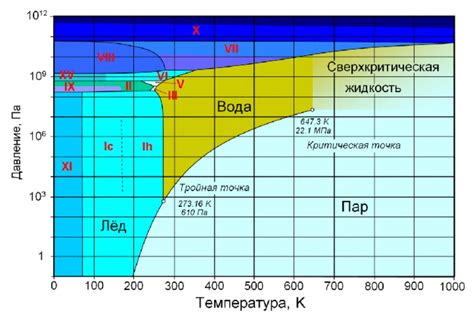
Проверка температуры процессора на ноутбуке Asus может быть осуществлена при различных уровнях нагрузки системы. Во время простоя и при работе в обычном режиме используйте специальные программные инструменты для мониторинга температуры, такие как "HWMonitor" или "Core Temp". Эти программы предоставляют детальную информацию о температуре процессора и других компонентов системы.
Для проверки температуры процессора при более интенсивной нагрузке можно использовать специальные тесты производительности, например, Prime95 или HeavyLoad. Эти программы создают максимальную нагрузку на процессор, тестируя его стабильность и термическую производительность. При выполнении таких тестов рекомендуется внимательно наблюдать за показателями температуры процессора с помощью установленного программного обеспечения.
Проверка температуры процессора при различной нагрузке позволяет оценить его термическую производительность и стабильность работы в различных условиях. Это особенно важно для поддержания нормальной температуры работы процессора и предотвращения его перегрева. Регулярный мониторинг и проверка температуры помогут сохранить надежность и долговечность ноутбука Asus.
Мониторинг температуры при перегреве
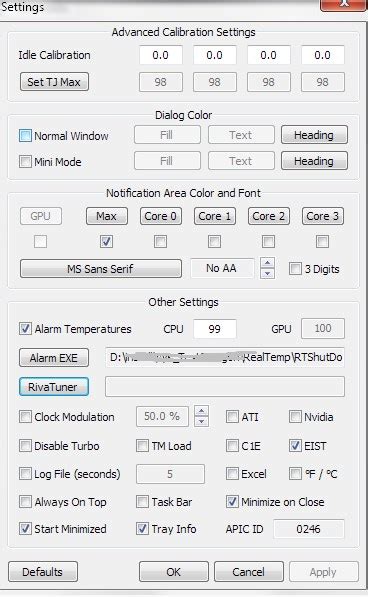
Наиболее популярной и надежной программой для мониторинга температуры процессора является Asus AI Suite, которая часто поставляется вместе с ноутбуками данного бренда. Она предоставляет подробную информацию о текущей температуре процессора и позволяет отслеживать любые изменения.
Дополнительно, вы можете воспользоваться сторонними программами, такими как HWMonitor или SpeedFan. Они также позволяют контролировать температуру процессора и других компонентов системы. Важно отметить, что эти программы могут быть установлены на ноутбук любого производителя и тем не менее обеспечивают точную и надежную информацию.
В случае, если вы обнаружили, что температура процессора превышает допустимые пределы, следует принять меры для его охлаждения. Прежде всего, убедитесь, что вентиляционные отверстия ноутбука не забиты пылью и обеспечивают нормальный доступ воздуха. Также рекомендуется использовать подставку для ноутбука с вентиляторами, которая помогает улучшить циркуляцию воздуха и снизить температуру процессора.
В итоге, регулярный мониторинг температуры процессора на ноутбуке Asus является одним из важных аспектов, направленных на поддержание его эффективной работы. Следуя рекомендациям и принимая меры при перегреве, вы сможете обеспечить долгую и стабильную работу вашего ноутбука.
| Программа | Описание |
|---|---|
| Asus AI Suite | Предоставляет подробную информацию о температуре процессора, поставляется с Asus ноутбуками |
| HWMonitor | Позволяет контролировать температуру процессора и других компонентов системы, универсальная программа |
| SpeedFan | Дает возможность пользователю контролировать температуру процессора и настраивать вентиляторы |
Важность регулярной проверки температуры

Регулярная проверка температуры процессора позволяет обнаружить и предотвратить перегрев до того, как он нанесет вред ноутбуку. Выявление высокой температуры вовремя позволяет принять меры для охлаждения системы, такие как очистка вентиляторов и радиаторов от пыли или настройка системы вентиляции для улучшения циркуляции воздуха.
Кроме того, постоянный контроль температуры процессора позволяет определить возможные проблемы с охлаждением, связанные с неисправностью вентиляторов или термопасты. Раннее обнаружение этих проблем повышает шансы на их ремонт или замену до того, как они приведут к серьезным повреждениям.
Важно также отметить, что высокая температура процессора может указывать на неправильную работу программ или вирусную активность. Проверка температуры может быть полезным инструментом для выявления подозрительной активности и принятия мер по ее устранению.
Проверка температуры процессора на ноутбуке Asus не занимает много времени, однако может оказаться важным шагом для поддержания стабильной работы и продолжительного срока службы устройства. Проводите регулярную проверку, используя доступные программы или BIOS, и будьте в курсе состояния температуры вашего процессора.